Введение
Тот, кто при покупке планшета с Windows RT 8 не знал, чем эта система отличается от полноценной восьмерки, наверняка испытал разочарование. Да, многие выбирали планшетники на базе RT только из-за желания использовать на разных устройствах один и тот же софт. Как же спешно им пришлось менять свои привычки, увидев, что корпорация Microsoft «любезно» лишила их такой возможности «для их же пользы».

Открываем новые возможности
А именно — запретила запуск в этой системе любых приложений на планшетах, кроме созданных специально для нее, которые можно загрузить лишь из Microsoft Windows Store. Причем, все эти приложения существуют только в полноэкранной версии.
Как сделать джейлбрейк Microsoft Surface и других планшетов с Windows RT
Нет, вы не ослышались – наконец-то появился джейлбрейк для Windows RT. Первоначальный метод, который обнаружил хакер clrokr, был отнюдь не простой задачей для обычного пользователя, но благодаря другому энтузиасту, появилось гораздо более простое решение в виде обыкновенной утилиты для джейлбрейка, которая делает процесс разблокировки под силу абсолютно каждому.

На рынке уже продается Microsoft Surface RT и несколько других планшетов с Windows RT, а появление рабочего джейлбрейка можно назвать настоящим прорывом для этой платформы. Более того, это даже может вызвать рост продаж устройств с этой платформой. Джейлбрейк открывает возможность разработчикам создавать неподписанные порты существующих настольных приложений (не-Metro), которые будут скомпилированы для ARM-архитектуры, которая используется в устройствах под управлением Windows RT, в то время как обычные пользователи смогут запускать эти самые приложения на своих планшетах.
Так как Windows RT не позволяет выполнять сторонние EXE-файлы из-за своей ARM-архитектуры и ограничений, установленных Microsoft, утилита для джейлбрейка представляет собой BAT-файл. Все что вам нужно сделать, это запустить этот файл, выполнить инструкции на экране и все. Так что давайте не будем церемониться и приступим непосредственно к делу.
Отказ от ответственности: администрация сайта WindowsTips.Ru не будет нести ответственность, если процесс разблокировки нанесет ущерб вашему устройству, а также повредит ваши файлы или системные файлы операционной системы. Помните, что джейлбрейк может вывести ваше устройство из строя, так что действуйте на свой страх и риск.
Во-первых извлеките содержимое архива (его можно скачать на форуме XDA Developers) в пустую папку и назначьте ей любое имя, например, «Easy Jailbreak Tool». Вам потребуется архиватор для Windows RT, чтобы извлечь файлы из архива – можете воспользоваться приложением 8 Zip. В крайнем, случае вы можете скачать архив на компьютер, а затем распаковать его содержимое в папку и скопировать ее на планшет.
Далее откройте папку и запустите файл runExploit. После запуска программа автоматически начнет процесс взлома. Теперь от вас требуется лишь придерживаться некоторых пояснений и следовать инструкциям на экране, а также подтвердить несколько запросов.
Когда в процессе джейлбрейка появится окно Developer License, нажмите на кнопку I Agree для продолжения. Затем вам будет нужно войти в свою учетную запись Microsoft для получения лицензии разработчика.
Просто введите учетные данные от своего аккаунта Microsoft (электронная почта и пароль) и нажмите Sign In. Через несколько секунд появится другое диалоговое окно, подтверждающее успешную передачу лицензии разработчика. Когда это произойдет, нажмите Close.
Позже, когда инструмент спросит вас о том, хотите ли вы продолжить процесс, нажмите клавишу Y, а затем клавишу Enter. Когда инструмент уведомит вас, что пакет был успешно установлен, снова нажмите Enter.
Затем нажмите на клавишу уменьшения громкости на планшете, чтобы закончить процесс джейлбрейка.
Чтобы убедиться, действительно ли все прошло как надо, откройте начальный экран – у вас должна появиться плитка Get Kernel Base
Важно отметить, что джейлбрейк слетит, если перезагрузите устройство. В этом случае, вам нужно еще раз запустить BAT-файл и нажать на кнопку уменьшения громкости, когда на экране появится такой запрос
Все остальные вышеупомянутые шаги больше повторять не придется, конечно, если вы не удалите приложение Get Kernel Base.
Поздравляем вас, вы только что взломали свой планшет под управлением Windows RT.
Дружище Microsoft Office
Замечательно, что W8RT имеет в дефолтной поставке офис — Microsoft Office 2013: Word, Excel, PowerPoint и OneNote.
Но ситуация и тут не такая радужная — тогда как OneNote поставляетсяв современном новом интерфейсе, остальные приложения офисного пакета — в не совсем современном. Очевидно то, что разработчик не успел к выпуску планшета. Для вас как для пользователя это означает только одно — работая в офисном предустановленном окружении, вы будете пользоваться интерфейсом, который не удобно использовать пальцами. И тут есть хак от Microsoft, который работает невнятно — режим Touch Mode.
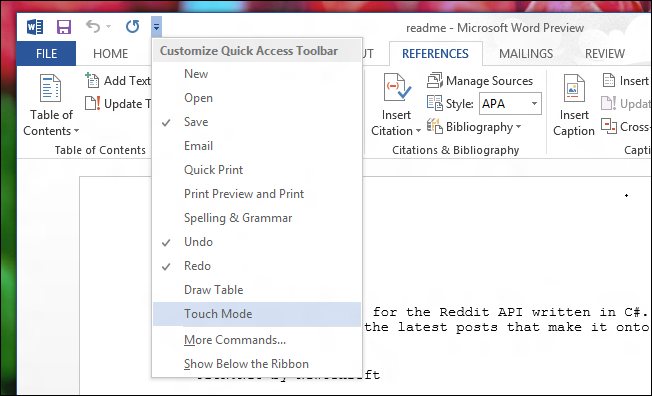
В нем интерфейс какбы знает что его будут трогать пальцами, а не мышью, но от этого не становится удобнее и крупнее.
С одной стороны Microsoft наседает на «тачевости» новых приложений от сторонних разработчиков, а с другой не понятно почему Word, Excel и PowerPoint выглядят по-старому! Пустите разработчиков офиса к разработчикам новых интерфейсов внутри компании!
Кстати, текущий предустановленный офисный пакет построен на Home и Student версиях. Если вам нужны корпоративные коннекторы, макросы и плагины, то нужно покупать более платную версию
Общие впечатления от Surface с Windows RT
В двух словах — я устройством очень доволен. Я теперь везде его беру с собой. Для сравнения — старый планшет весит в полтора-два раза больше, и его приходилось класть в сумку. Отдельно нужно было брать клавиатуру и зарядное устройство. (От батареи он работал часа три, чего как правило остро недостаточно). А носить с собой сумку — совсем не те же ощущения, что просто взять под мышку аккуратное устройство размером меньше папки для бумаг.
Надо понимать, что в отличие от моего старого планшета, Surface RT не может служить единственным устройством и не является полноценным ПК. Основная причина заключается в том, что на Windows RT (в интересах предсказуемой надёжности и энергопотребления) нельзя устанавливать произвольное ПО. В режиме традиционного «рабочего стола» работает лишь небольшое количество предустановленных приложений.
А всё стороннее ПО (и также масса встроенного) работают в современном интерфейсе (ранее известном как «Интерфейс Metro»). Это полноэкранные приложения, для которых характерны, во-первых, огромные элементы управления, рассчитанные на жесты пальцами, а не клавиатуру и мышь. А во-вторых – весьма узко специализированные сценарии применения (к которым я относился и отношусь крайне скептически).
Поэтому дома на правах стационарного ПК теперь живёт Lenovo W530 c 32 GB памяти. Но он так ни разу и не покидал док-станцию с тех пор, как я его притащил домой. Я действительно всюду хожу с Surface RT.
Очень удобно, что вес и фактура позволяют брать его с собой без сумки или портфеля, т.е. обычно у меня кроме Surface RT с собой нет вообще ничего. Презентации показываю с него же (есть переходник с MicroHDMI на DVI). Мелочевку приходится распихивать по карманам. Когда иду делать презентацию, и надо брать с собой «кликер» (он же «презентер»), то надеваю пиджак, т.к. в нём есть внутренние карманы. Да, и «кликер» (а также флешки и большинство другой стандартной периферии) прозрачно работает благодаря полноразмерному порту USB.
В корпусе уже есть солидная выщербина.
Но в общем, он у меня почти целый, и даже царапин не видно. Работает отлично.
Стоит ли делать джейлбрейк на устройстве Windows RT?
Microsoft говорит, что ограниченный рабочий стол делает устройства Windows RT более безопасными — никакие неутвержденные настольные программы не означают вирусов. После джейлбрейка устройство Windows RT будет вести себя больше как стандартное устройство Windows 8, поэтому безопасность не должна быть проблемой. Производительность и время работы от батареи могут быть проблемой — программы для настольных ПК, работающие в фоновом режиме, могут быть причиной потери ресурсов процессора, так как они не могут управляться системой так же, как современные приложения — но это не будет больше проблемой, чем на стандартных системах Windows 8.
В действительности, похоже, что Windows RT имеет рабочий стол, потому что Microsoft не смогла перенести Office в современную среду достаточно быстро и не смогла получить все важные настройки в приложении Modern PC Settings. Мы не удивимся, увидев, что поврежденный рабочий стол полностью удален. из Windows RT в нескольких версиях.
Большую озабоченность вызывает реальная полезность этих настроек. Если у вас уже есть Surface RT и вы хотите с ним что-то сделать, эти приемы могут быть полезны. Тем не менее, вы не сможете сделать больше, чем запустить несколько небольших настольных приложений. Разработчики не будут компилировать свои приложения специально для Windows RT, поэтому вы полагаетесь на энтузиастов, чтобы они работали на вас.
Если вы хотите сенсорное устройство Windows, выберите устройство, которое использует Windows 8 на стандартном чипе x86. Устройства с процессором Intel Atom, обеспечивающие аналогичную производительность и цену устройствам ARM, а также совместимость с традиционным программным обеспечением Windows для настольных ПК, не имеют реальной причины для покупки устройства с Windows RT. Вам следует использовать устройство с Windows 8 вместо устройства с Windows RT, если вы хотите запускать настольные программы.

Вы взломали ваш Surface или другое устройство Windows RT? Как сторонние настольные приложения работали для вас? Оставьте комментарий и поделитесь своим опытом!
Установка Windows 10 S
Итак, 2 августа 2017 года компания Microsoft официально предоставила возможность всем желающим опробовать Windows 10 S бесплатно на своём компьютере. На странице официального сайта с данной новостью, как и в уже упомянутой выше теме об обновлении систем Windows 7 и Windows 8 до десятки, есть чисто формальные ограничения, которые гласят, что данная возможность предоставляется только образовательным учреждениям, однако, никаких технических ограничений на использование этой возможности в домашних условиях попросту нет.
Фактически, чтобы установить Windows 10 S на компьютер, должны быть выполнены следующие требования:
- Компьютер должен вписываться в минимальные системные требования Windows 10, это стандартные 1 ГГц процессор, от 2 ГБ оперативной памяти и 16 ГБ свободного места на жёстком диске (20 ГБ для 64-битной версии системы)
- На компьютере должна быть установлена одна из версий операционных систем: Windows 10 Pro, Windows 10 Pro Education, Windows 10 Education или Windows 10 Enterprise. Установка 10 S возможна и на другие редакции десятки, однако при этом, как минимум, активация продукта не будет подтянута из первоначальной ОС.
- Текущая система должна быть обновлена до version 1703 (Creators Update). Посмотреть, до какой версии обновлена система на данный момент можно в меню Пуск — Параметры — Система — О системе.
Чтобы обновить Windows 10 до последней версии, можно как перейти в Пуск — Параметры — Обновление и безопасность — Центр обновления Windows — Проверить наличие обновлений
Так и обновить систему через специальную утилиту от компании Microsoft: Windows10Upgrade
Перед установкой новой редакции системы рекомендуется сделать бэкап всех важных данных и самой системы на случай, если новая ОС будет несовместима с каким-то оборудованием вашей машины.
Если все требования выполнены, то следующий этап — это непосредственно установка Windows 10 S на ноутбук или компьютер.
- Скачиваем установщик Windows 10 S с официального сайта Microsoft или из прикреплённого к статье файла с архивом: Windows10SInstaller. Оба способа бесплатны.
- Запускаем помощник по установке Windows 10 S и в окне приветствия жмём кнопку Далее.
- На втором этапе программа-установщик проведёт проверку соответствия железа компьютера минимальным системным требованиям Windows 10. Если все пункты в пределах допустимого, то можно нажать на кнопку Далее, либо подождать несколько секунд, скачивание Windows 10 S начнётся автоматически.
- Затем последовательно пройдут три этапа: загрузка дистрибутива Windows 10 S, проверка загруженных файлов и непосредственно процесс установки системы.
- И наконец, завершающий этап установки, в процессе которого компьютер может быть несколько раз перезагружен.
На этом всё, после окончания заключителього этапа и приветственной загрузки системы мы становимся обладателями компьютера или ноутбука с Windows 10 S операционной системой. Можно приступать к тонкой настройке ОС «под себя».
Установка Windows 10 S на компьютер завершена.
Быстрых вам компьютеров и безопасных систем.
Сторонние приложения
Когда я жил на Windows я помню главное — любое приложение-аналог стандартно поставляемому от Microsoft — лучше, кроме офиса.
Windows RT работает на архитектуре ARM, а ваши привычные Windows-приложения построены под архитектуру x86. Более того, будет не достаточно, если производитель вашего софта переделает его под ARM-архитектуру. Microsoft обещала строго следить за соблюдением правил интерфейса и рабочих принципов нового софта. Значит это только одно — программу нужно полностью перепроектировать и переписать. Это очень часто длительный процесс.
Сегодня на Windows RT вам доступен Office и браузер Internet Explorer. Любите Open Office, Firefox или Chrome — забудьте. Для редактирования картинок вам дадут Paint, для простого текста — Notepad. Привыкли к Paint.NET и Notepad++ — отвыкайте.
Теперь приложения будут ставиться только из Windows Store, который сегодня выглядит примерно так:
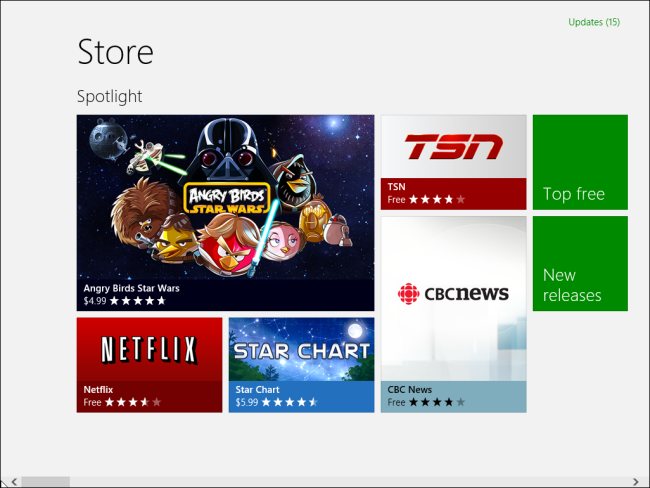
Недостатки
К сожалению в Фри Ютуб Даунлоад, не обошлось без них.
В частности, проблемы возникают при работе с массовой загрузкой видео. Так, такие возможности доступны лишь при наличии premium-подписки.
- . Данная программа полностью оправдывает свое название. Это мастер закачек. Он позволяет возобновлять загрузки, которые были прерваны, выставлять приоритеты, автоматически определяет типы файлов и помещает их в нужные категории.
- . С помощью данной программы вы можете найти и скачать музыку или файлы с таких ресурсов, как YouTube, В Контакте, RuTube, DepositFiles, Uploading.Com., RapidShare. Также в программе имеется каталог мультфильмов, в котором представлено свыше трех тысяч советских фильмов в популярных форматах, а также имеется более 400 зарубежных мультсериалов. Вы сможете с помощью утилиты прослушивать 50 радиостанций и быть в курсе различных музыкальных новинок.
- Windows and Office ISO Downloader. Это бесплатное приложение обеспечивает удобную загрузку официальных образов ISO операционных систем. Приложение в виде списка отражает доступные операционные системы и офисные пакеты, которые вы можете скачать. Вам надо лишь выбрать ОС, определиться с языком продукта и с разрядностью.
- Ummy Video Downloader. Еще один инструмент, который позволит вам скачивать контент с Ютуба. Вы можете не только загрузить полностью клип, но и сделать частичную загрузку. Например, можно скачать лишь видео или аудио дорожку ролика.
- Teleport Pro. Это еще одна утилита, которая позволяет скачивать контент из интернета. Правда, на этот раз она работает с сайтами. Таким образом, вы сможете скачать дубликат или «зеркало» портала, получив полную структуру подкаталогов и все файлы, которые есть на сайте.
Досье: Артём Проничкин

1. Партийная кличка – Патриарх. Обладает непререкаемым авторитетом у коллег и лично знакомых с ним ИТ-специалистов.
2. Дважды получал награду Microsoft MVP в номинации «Виртуализация», пока не перешел на работу в Microsoft.
3. Трудится в элитном подразделении Microsoft Consulting Services, занимаясь внедрением передовых технологий компании у заказчиков.
4. Выступал в качестве докладчика на конференции TechEd 2012 в Москве, а также вносит весомый вклад в развитие TechNet Wiki.
5. Читает мой блог и оставляет комментарии под именем artem.
6. Очень быстро ходит, а также ездит на , купленном не без моего влияния и при моем участии.
7. Использует в письме букву «ё» (это единственная запись блога, где она встречается в тексте ![]()
8. Критически относится к интерфейсу Metro и современным приложениям.
8.1 Ненавидит вернувшуюся кнопку «Пуск».
Передаю ему слово ![]()
Как это делается
Джейлбрейк или взлом, о котором идет речь, производится с помощью утилиты RT Jailbreak Tool By Netham45, представляющей собой файл в формате .bat (набор инструкций для интерпретатора командной строки)
Но! Прежде чем приступать к любым операциям с ней на вашем планшете, примите во внимание риски, которым вы подвергаете свое устройство
- Отключение проверки цифровых подписей приведет к возможности установки на планшет вредоносных программ, которые могут уничтожить или украсть пользовательские данные, а также нарушить работу Windows.
- Инструмент, с помощью которого выполняется джейлбрейк, активно вмешивается в работу операционной системы и в некоторой части изменяет ее логику, а поэтому не может быть абсолютно безопасным. Ответственность на неудачные последствия ложится целиком на вас.
- Не исключено, что одно из последующих обновлений Виндовс закроет эксплуатируемую «уязвимость», чем сведет результат джейлбрейка на нет. То есть, установленные после этого программы могут снова перестать запускаться, а новые вы установить не сможете.
Если вы готовы рискнуть — продолжим наш взлом.

Взлом во благо
- RT Jailbreak Tool By Netham45 загружается в виде архива, который необходимо распаковать. Это делается с помощью любого приложения-архиватора, например, 8 Zip, доступного в Windows Store. Или скачайте и распакуйте утилиту на настольном компьютере, потом подключите планшет и перенесите ее. Желательно — на рабочий стол (для удобства).
- В архиве Jailbreak Tool находятся 3 объекта: папка с данными «bin», справочный файл «ReadMe.txt» и собственно нужный нам инструмент «RunExploit.bat». Запустите его. Старайтесь сделать это как можно скорее.
- Далее следует принять лицензионное соглашение (Developer License), нажав «I Agree» и войти в свой аккаунт Microsoft. Для продолжения установки достаточно просто ввести и подтвердить логин и пароль в окошке Sign In.
- Следом запустится командная строка, и в окне PowerShell появится вопрос: «Желаете ли вы продолжить установку?» — в переводе с английского. Нажмите Y и Enter.
- После окончания инсталляции Jailbreak Tool оповестит вас о готовности к работе и «попросит» кликнуть Enter еще раз.
- Теперь, чтобы завершить взлом планшета, нужно зажать и удерживать кнопку Volume Down (снижения громкости звука).
- Об успешности процедуры вы узнаете по появлению на стартовом экране плитки Get Kernel Base. После этого можете переходить к установке «запрещенных» не подписанных программ на свой планшет
Возврат Windows 8 на Surface RT
- Use your Surface RT to create a recovery USB stick with Windows 8.1
- Download Windows RT 8.0 recovery image from Microsoft
- Copy the file “install.wim” (located under “sources” from your downloaded 8.0 recovery image to your 8.1 recovery USB stick
- Boot your surface with the 8.1 recovery USB
- Start a cmd session (after choosing “Troubleshoot” -> “Advanced options” …)
- Use diskpart to delete both recovery partitions and the system partition
- Create a new partition and format it with NTFS
- Make it active and assign this partition a drive letter (for example G:)
- Close diskpart
- Use dism to install the Windows 8.0 image to your drive (if you saved the “install.wim” from the Windows RT 8.0 image to your USB sticks root dir, use this command: dism /apply-image /imagefile:D:\install.wim /index:1 /applydir:G:\
- After applying the image use bootrec /fixboot
- Close cmd and restart your Surface
Упоминаемый в инструкции образ восстановления системы удален с официального сайта Microsoft в настоящий момент. Это еще одна из причин, почему не стоит ставить такие эксперименты, если вы не уверенны в своих действиях. Скачать копию образа можно на сайте Softpedia
: Surface RT 8.0 North America.zip (3.7 GB)
После успешной процедуры отката до Windows 8 RT ваш планшет будет не активирован. Не подключайте его с сети, создайте локальный аккаунт и перейдите в диалог активации. Выберите опцию: “Активировать по телефону” и выполните все предлагаемые шаги. На вопрос “На сколько ПК у вас установлена эта копия Windows?” отвечаем 1.
Все, вы успешно вернули свой планшет в осень 2012 года… Зачем? Вот эмоции человека, выполнившего downgrade и последующий jailbreak в сентябре 2018 года: virtuallyfun.com
С последним Patch Tuesday 12 июля 2016 года компания Microsoft устранила dev-бэкдор в Windows RT — в версии операционной системы Windows 8.x, портированной на устройства с 32-битными ARMv7. С его помощью разработчики и хакеры могли устанавливать на планшеты операционные системы, не одобренные Microsoft. Например, Android или GNU/Linux.
На большинстве компьютеров это не является особой проблемой, потому что Secure Boot в BIOS можно отключить при наличии физического доступа к компьютеру.
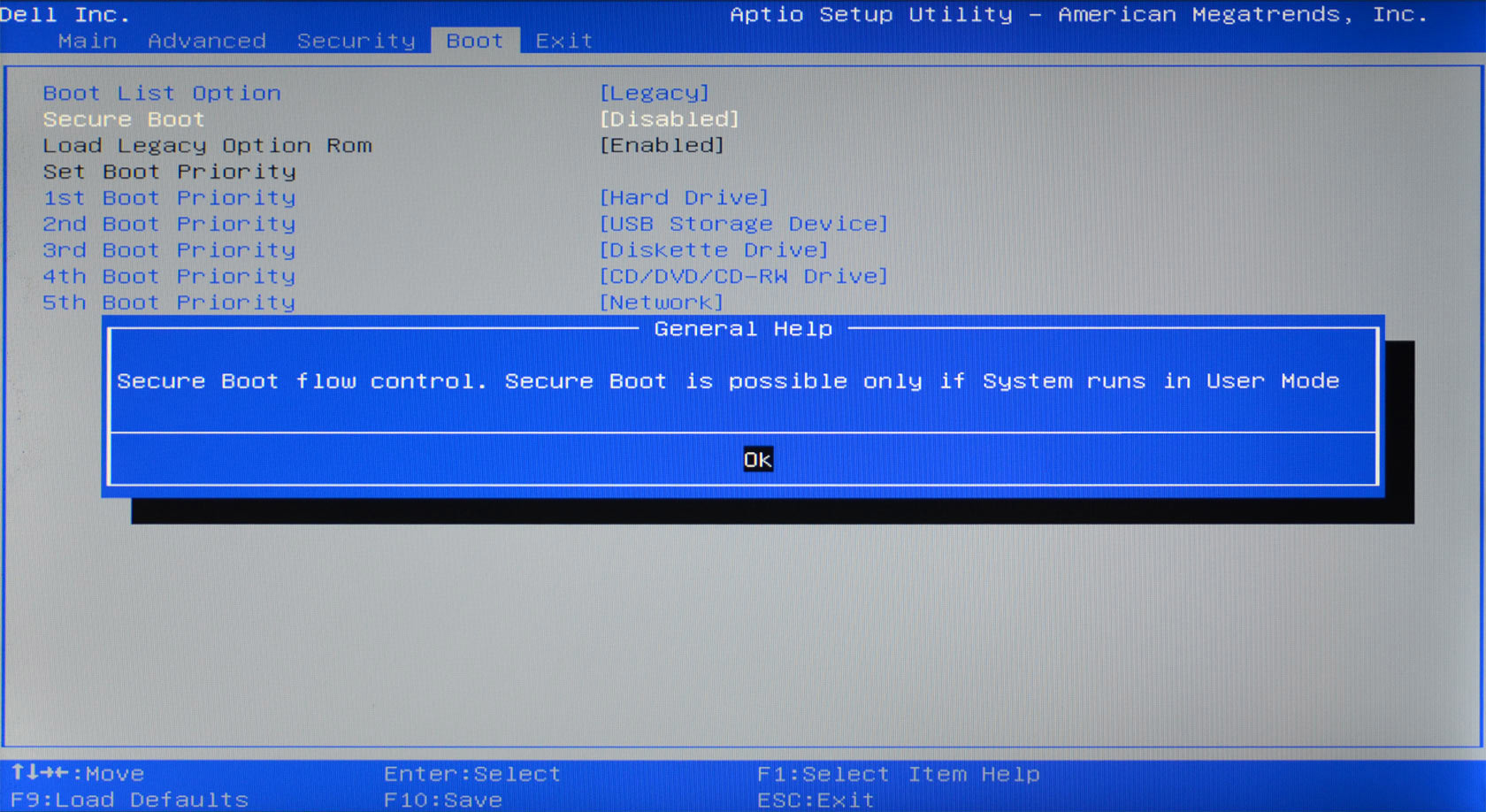 Отключение Secure Boot
Отключение Secure Boot
Но только на планшетах ARM с предустановленной Windows RT протокол Secure Boot вообще не отключается в штатном режиме.
Естественно, невозможность установить на хороший (в аппаратной части) планшет нормальную операционную систему ужасно раздражала. После длительной исследовательской работы и обратной разработки кому-то всё-таки удалось найти способ обойти процедуру «безопасной загрузки» на планшетах Windows RT с помощью специальным образом составленной политики, которая могла отключить проверку сигнатуры загрузочного кода, позволяя загружать на устройстве произвольные драйверы. Вдобавок, «злоумышленник» мог отключить проверку Secure Boot Integrity Validation для BitLocker и опции безопасности системы шифрования, говорится в бюллетене безопасности MS16-094.
К сожалению, технических подробностей о том, как именно обойти защиту Secure Boot на планшетах Windows RT, не опубликованы в открытом доступе. Известно только, что перед этим нужно отключить BitLocker.
Manage-bde -protectors C: -disable
Зато точно известно, что уязвимость Secure Boot присутствует также в Windows 8.1, Windows Server 2012, Windows Server 2012 R2, Windows 10 и Windows Server Core. Для всех этих версий выпущены патчи, перечисленные в бюллетене MS16-094.
- Windows 8.1 32-bit : KB3172727
- Windows 8.1 x64 : KB3172727
- Windows Server 2012 : KB3172727
- Windows Server 2012 R2 : KB3172727
- Windows 10 32-bit
- Windows 10 x64 : KB3163912 (кумулятивный апдейт)
-
Microsoft дала понять, что несмотря на завершение разработки Windows RT, она не намерена открывать платформу для сторонних операционных систем. Это сильно подорвало бы сложившийся имидж компании. С другой стороны, и оставлять бэкдор в системе тоже нельзя, если уж о нём стало известно.
Мои комментарии к рассказу Артёма
Интересно, не правда ли? Конечно, опыт Артёма не означает, что на планшете (тем более, с Windows RT) сможет работать каждый. Мне, например, Windows RT не подходит по техническим причинам – для работы необходим сторонний клиент VPN с возможностью аутентификации по аппаратному токену. И хотя все остальные рабочие обязанности я бы смог выполнять на планшете, мне маловат размер экрана.
Я бы хотел выделить в рассказе Артёма два момента.
Клавиатура
Когда речь заходит о планшетах, в голову сразу приходит сенсорный ввод. Но когда работа связана с набором текста, экранная клавиатура неэффективна. Поэтому планшет без клавиатуры подойдет для работы довольно узкому кругу людей, а ее добавление этот круг значительно расширяет.
 Фото: David Lofink
Фото: David Lofink
Surface RT – это, по-моему, единственный планшет с клавиатурой, исключая различные трансформеры. И решение реализовано очень удачно с точки зрения размеров и веса. Конечно, к печати на клавиатуре Touch Cover нужно привыкать, что и отметил Артём.
VPN и RDP
Если работа позволяет подключаться к необходимым ресурсам удаленно, диапазон возможностей планшета значительно расширяется.
Разрабатывая Windows RT, Microsoft явно уделила внимание VPN, и даже официально заявила поддержку встроенным клиентом серверов CISCO и Juniper. Аутентификация с помощью аппаратных токенов тоже реализована, кстати
Что же касается RDP, то для современной ИТ-компании удаленный доступ к ресурсам является обычным делом.
Обзор операционной системы
На первом планшетном девайсе Microsoft установлена ОС Windows RT, которая была предназначена для работы со определенным семейством центральных процессор, а именно ARM. Поэтому так получилось, что многие программы, столь привычны нам с семерки, стали недоступны, однако основные программы для работы с фотографиями, текстом, книгами и музыкой все-таки перенесли на ОС:
- Пакет Microsoft Office
- Photoshop и Fine reader
- Приложения для форматов FB2, DjVu, DPF, AVI, MKV, MP3, WMA.
Меню «Пуск»
То есть это, грубо говоря, урезанная копия восьмерки, где графических различий практически нет, однако отсутствие иногда нужных программ очень сильного огорчило пользователей.
Важно знать, построенная по иной структуре, Windows RT пока не подвластна вирусным атакам, тем более, что в базовый набор программ входит комплексная антивирусная защита, которая регулярно получает обновления. Рабочий стол
Рабочий стол
Для того, что запустить традиционный рабочий стол, необходимо нажать на плиточку с названием «Рабочий стол». Как видите, совершенно ничего нового нет, все полностью перекопировано с восьмерки.
Настройка Интернета
Также, как и в настольном компьютере, нам доступна и панель быстрого доступа, смотрите ниже. Для того, чтобы ее активировать, необходимо нажать пальцем или провести ним от правого верхнего угла чуть-чуть влево. Так как в данной версии отсутствует традиционный пуск, его функции взяла на себя вот такая панель, через которую можно:
- Осуществлять быстрый поиск
- Просматривать все подключенные устройства
- Открыть или закрывать общий доступ
- Запускать меню плиток
- Открывать расширенные параметры, что мы сейчас и сделаем.
Панель быстрого доступа
Как только панель откроется, нажимаем на последний значок – Параметры, и поверх открытой панели открывается расширенная версия, где пользователь может:
- Перейти к стандартной панели управления
- Настроить внешний вид ОС
- Запустить меню изменения параметров и другое.
Расширенная версия
Однако, в данный момент нас интересует беспроводная сеть, поэтому нажимаем на значок сети, в нижней части панели (прямоугольники в виде ступенек). Следом откроется меню настройки соединения, где под надписью «Беспроводная сеть» появится список доступных беспроводных точек, которые в данный момент активны. Выбираем точку, и нажимаем кнопку «Подключиться», также ставим галочку, чтобы в дальнейшем к ней подключаться автоматически.
Свойства системы
В дальнейшем для быстрого доступа к настройкам сети можно воспользоваться иконкой в панели задач, также с помощью нее можно проверять активность подключения: если отображается значок сети со звездочкой, то беспроводные точки находятся в радиусе действия, но ни к одной из них планшет не подключен.
Внешний 3G модем
Как уже упоминалось выше, планшетный гаджет оснащен полноразмерным USB, а поэтому может полноценно работать с многими устройствами:
- Флешки и внешние жесткие диски
- Модемы
- Клавиатуры и мышки.
Однако, постоянно торчащий 3G модем с корпуса девайса – не очень удобен для транспортировки, и в принципе для использования, поэтому лучше всего использовать переносной Wi-Fi 3G модем, смотрите ниже.
Переносной модем
Данное устройство работает по очень простому принципу:
- Как и в любой модем такого типа, в него вставляется SIM-карта
- Далее настройка подключения выполняется автоматически
- Вам остается только через Wi-Fi к нему подключиться.
То есть, простыми словами: он принимает сигнал по 3G, и раздает полученный Интернет по Wi-Fi.
Важно знать, такой подход полностью исключает ручной настройки и облегчает работу с Internet, так как USB-модемы могут быть попросту не совместимы с Windows RT. Минусом таких модемов является прямая зависимость от электроэнергии, должен быть внешний источник
Есть модели с встроенным аккумулятором, но его запаса хватает на 2-3 часа активной работы
Минусом таких модемов является прямая зависимость от электроэнергии, должен быть внешний источник. Есть модели с встроенным аккумулятором, но его запаса хватает на 2-3 часа активной работы.
Модем от Huawei
Для домашнего использования прекрасно подойдет и такой тип модема, который работает напрямую от домашней электросети.
Видео: How to Install Windows 10 Iot on the Surface RT 2022
Видео: How to Install Windows 10 Iot on the Surface RT 2022
Пользователи Windows RT против зуба Microsoft с тех пор, как компания разрешила пользователям Windows 7 и 8.1 бесплатно обновиться до Windows 10, но отказала им в такой же возможности. Microsoft хотела исправить эту ошибку и выпустила обновление, которое не принесло существенных изменений, за исключением интерфейса, который стал похож на Windows 10.
Это была первая и, очевидно, последняя попытка Microsoft обновить Windows RT. С того момента компания приняла некую страусиную политику и больше никогда не упоминала эту проблему.
Однако один разработчик решил больше не ждать и начал проект по созданию неофициального ПЗУ для Windows 10 Mobile, который можно было бы установить на устройства Windows RT. Он обнародовал свои планы на форуме разработчиков XDA и сказал, что уверен, что сможет справиться с этим благодаря уязвимости в безопасности, которую он обнаружил в безопасной загрузке планшета. Безопасная загрузка — это функция безопасности встроенного программного обеспечения, которая позволяет пользователям устанавливать только утвержденное производителем программное обеспечение.
По словам того же разработчика, эта функция безопасности может также позволить установку других операционных систем.
В настоящее время разработчик не раскрыл более подробную информацию об этом обходном пути. Очевидно, у него есть сомнения относительно того, как он должен раскрыть это нарушение безопасности:
Многие пользователи Surface RT жаловались на то, что их устройства перестали работать из-за ОС, и заявили о своей готовности протестировать этот обходной путь:
Кроме объявления об этом нарушении безопасности и подтверждения моральных сомнений разработчика, никакой другой информации нет. Мы будем регулярно проверять форум XDA, чтобы узнать, что нового в этой теме.
Многие пользователи полагали, что Creators Update обеспечит чистое и эффективное обновление программного обеспечения благодаря широкому спектру новых функций и улучшений, которыми хвасталась Microsoft. Тем не менее, обновление закончилось введением нескольких собственных проблем. Microsoft провела много месяцев, работая над этим обновлением, одним из крупнейших и наиболее важных на сегодняшний день. С несколькими месяцами стоит …
Несколько пользователей недавно сообщили, что у них возникли проблемы при попытке обновить .Net Framework до версии 4.7.1.
Команда инженеров Windows Insider работает над тем, чтобы как можно быстрее интегрировать предложения, которые они получают в Центре обратной связи, в сборки Windows 10. Их босс, Дона Саркар, не дает им времени отдыхать, так как команда начала развертывать сборки даже по выходным. К сожалению, не все инсайдеры смогли…
Главные выводы автора jailbreak RT
- Windows 8 RT является точной копией (портом) обычной Windows 8;
- невозможность запуска в desktop режиме RT каких либо пользовательских приложений это маркетинговый ход.
Таким образом речь идет не столько о возможности запуска пиратских приложений, сколько о возможности написания (и портирования) приложений для desktop-режима которые можно распространять и устанавливать на планшет в обход Магазина Windows. Такие приложения не обязаны подчинятся идеологии ModernUI, что отлично подходит для сценария использования Surface с подключенной клавиатурой и мышью.
Вы можете повторить эксперимент автора на своем RT-устройстве. Понадобится персональный компьютер и Visual Studio 2012 Remote Tools. Активное обсуждение вопроса (включая историю появления этой уязвимости) идет на ветке форума XDA-developers . Помните главное – практической пользы от уязвимости нет. Вы не сможете запускать какие либо программы пока не напишите (или соберете под ARM готовые приложения написанные на.NET 4.5) их самостоятельно с помощью того же Visual Studio. Некоторые примеры таких программ ходят “по рукам” – скриншоты доступны для:
эмулятор Bosh + архив
Обнаруженная уязвимость никак не угрожает вашему планшету на практике – даже если загрузить вредоносный код в память Surface (например получив его на сомнительном сайте через браузер), то для активации вам потребуется пройти всю процедуру jailbreak. Причем сделать это осмысленно, самостоятельно и повторять эти действия каждый раз после перезагрузки устройства. В любом случае, Microsoft уже работает над исправлением этой уязвимости.










![Что такое windows8-rt-kb2901982-x64.cab? как исправить связанные с ним ошибки? [решено]](http://wikisovet.ru/wp-content/uploads/8/9/1/89116c074ec6a7547b1a8ebad5367984.jpeg)




















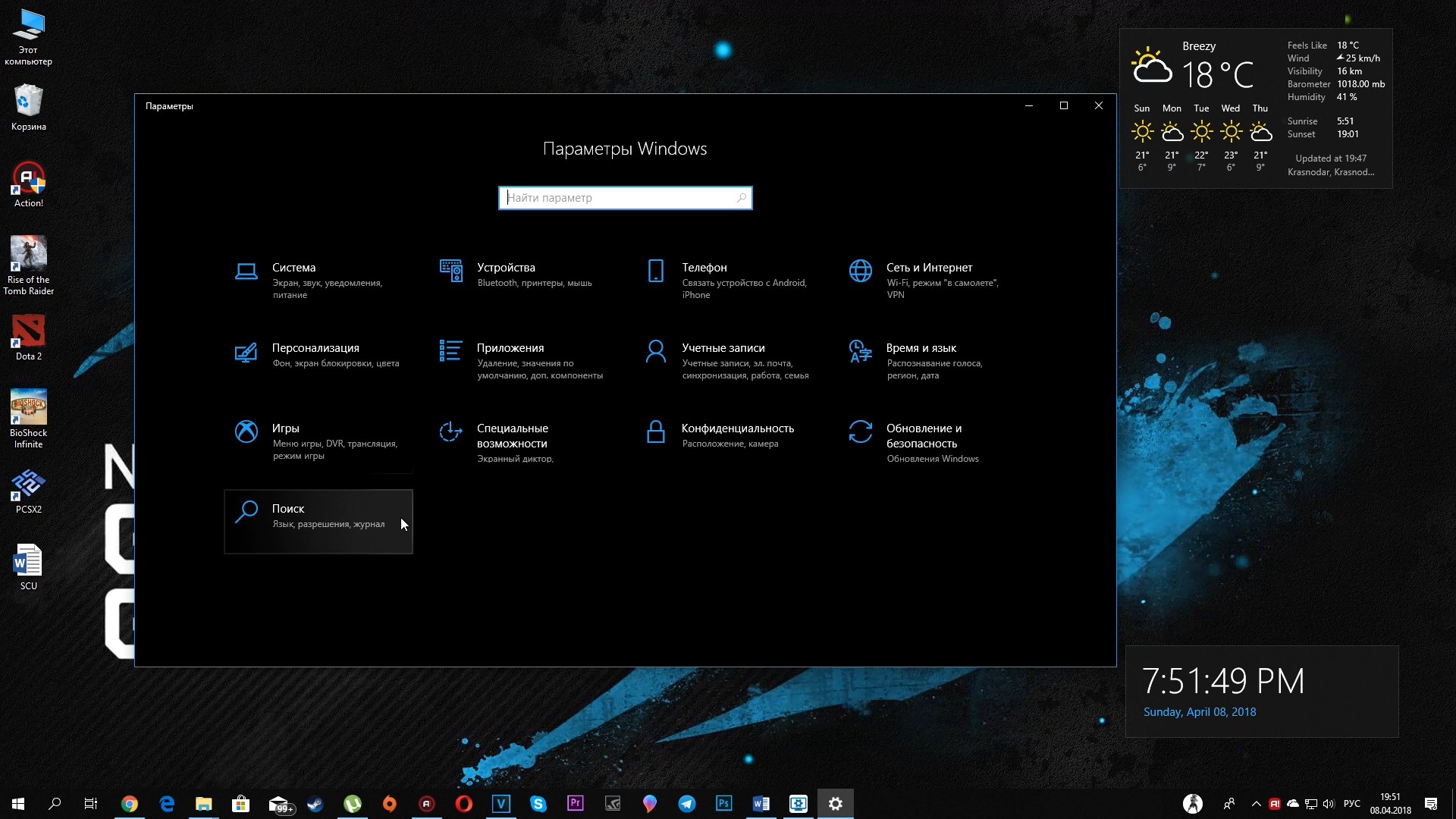


![Windows 7 aio [все в одном] в win toolkit](http://wikisovet.ru/wp-content/uploads/f/a/c/facd8421c49679ef6ba6e5b138482d55.png)